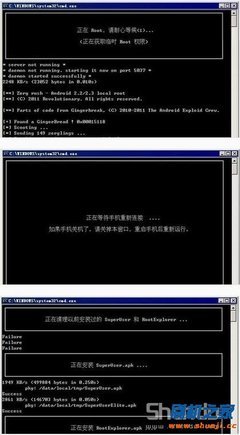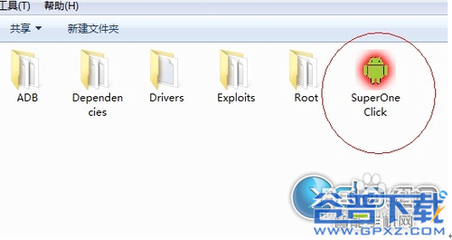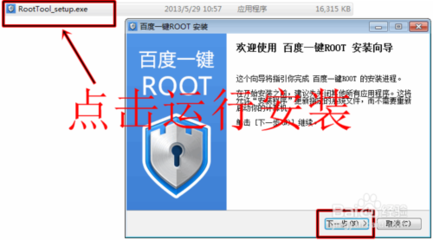关于什么是ROOT权限,HTC DHD G10获取ROOT权限之后有什么用,就不过多介绍,自己去了解,这里就主要讲述HTC DHD G10 获取ROOT权限全过程。
HTC DHD G10获取ROOT图文教程――步骤/方法HTC DHD G10获取ROOT图文教程 1、
查看HBOOT版本
首先要知道自己的HBOOT版本,关机->按住【音量键―】不放->按【电源键】开机会出现如下画面
查看HBOOT版本
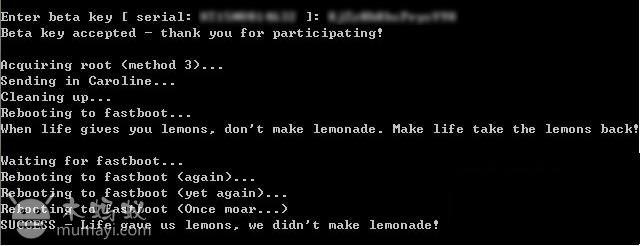
退出查看并重启手机方法:选择FASTBOOT->REBOOT(音量键+―选择,电源键确认)
HTC DHD G10获取ROOT图文教程 2、
手机保持开机状态,并通过USB连接电脑,连接模式选择仅充电即可。
HTC DHD G10获取ROOT图文教程 3、
下载android_usb_driver.zip(用于bootloader模式下的windows驱动)
HTC DHD G10获取ROOT图文教程 4、
下载一键破解ROOT包(附件中提供的版本为3.1,内置recovery版本为ClockworkMod 2.5.0.1)
HTC DHD G10获取ROOT图文教程 5、
如果电脑正在运行HTC Sync(HTC同步PC套件),退出程序并在任务管理器当中结束所有相关进程。
HTC DHD G10获取ROOT图文教程 6、
此时一开始查看的HBOOT版本就派上用场了,根据不同的版本下载带分区功能的recovery,下载后,将附件解压缩到reflash_package所在目录此时,所需要的附件就下载完毕了
HTC DHD G10获取ROOT图文教程 7、
插回USB数据线,在手机上进行MENU->设置->应用程序->开发->USB调试(打勾)
HTC DHD G10获取ROOT图文教程 8、
进入bootloader后,在电脑上打开“开始->我的电脑(计算机)->鼠标右键属性->设备管理器”,会看到一个打着问号的Android 1.0设备(如果没有问号的设备则可以略过此步直接进下一步)。
HTC DHD G10获取ROOT图文教程_htc dhd
HTC DHD G10获取ROOT图文教程 9、
此设备上点鼠标右键选“更新驱动程序软件”,在下一个页面中选择“浏览计算机以查找驱动程序软件”,找到在第二步中解压缩的android_usb_driver文件夹所在目录,选中文件夹点确定开始更新驱动程序,在弹出的任何警告框中点“确认”,等待驱动安装完毕。
HTC DHD G10获取ROOT图文教程 10、
安装完毕后手机会重新启动,在短暂HTC的启动画面后,手机会再次重启(注意此处会自动重启两次),进入黑底绿字的recovery界面时,此时手机已经获取ROOT权限成功!
 爱华网
爱华网